加快win10开机速度的技巧
今天系统天地小编给大家分享加快win10开机速度的技巧。win10系统的其中一个优点就是开机速度快,但是对一些网友来说,还觉得不够快。那么还有没有方法能提升win10的开机速度呢?当然有,本文小编就来给大家分享win10开机优化,加快win10开机速度的技巧。
最近有Win10用户反映,电脑开机速度很慢,每次开机都要等很久,这让用户非常苦恼。虽然我们可以通过清理系统垃圾来提高开机速度,但这个方法不是很好用。还有没有别的方法让开机速度更快些呢?下面就来看看win10加快开机速度的方法。
加快win10开机速度的技巧:
一、启用快速启动功能
1.按win+r 键调出“运行” 在输入框输入“gpedit.msc”按回车调出“组策略编辑器”
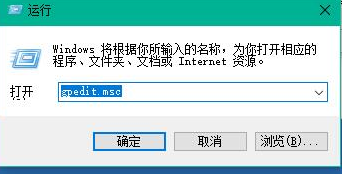
2.在“本地组策略编辑器”依次打开“计算机配置——管理模块——系统——关机”在右侧双击“要求使用快速启动”
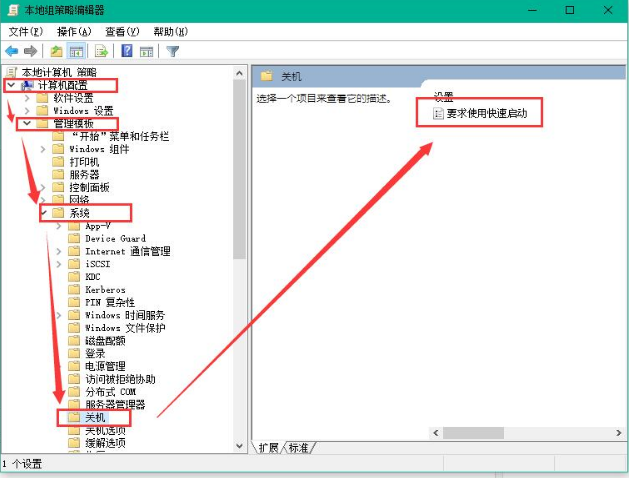
3.将要求使用快速启动设置为“已启用”点击确定
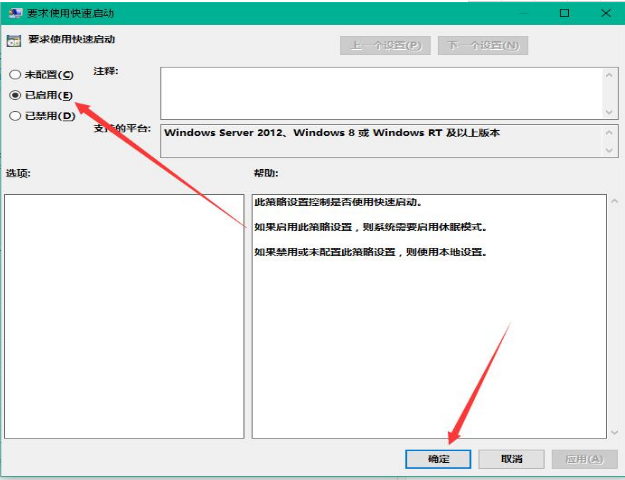
二、设置默认系统引导
1.桌面右键单击电脑,打开属性,然后选择"高级系统设置"
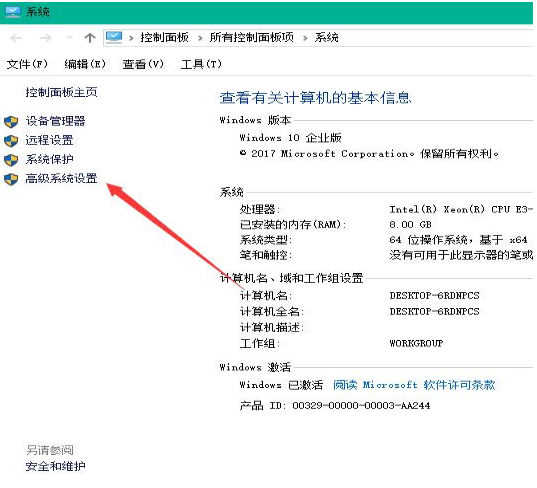
2.在出现的系统属性,点击 高级 之后点击启动和故障恢复的设置
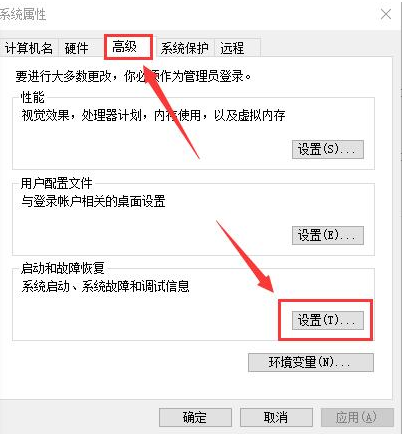
3.然后,在出来的系统启动,默认操作系统那里,选择当前系统,然后把复选框的钩去掉,点击确定
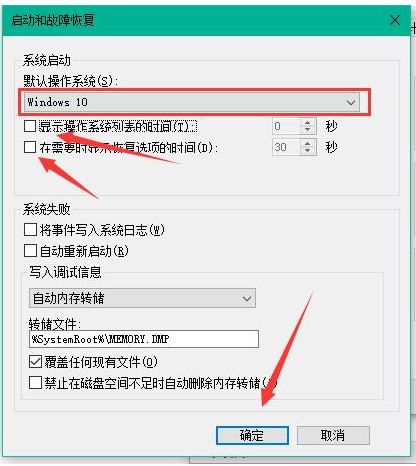
4.依然win+r 输入“msconfig”运行 系统配置
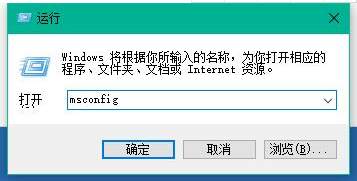
5.在系统配置“常规”项,如样勾上选项
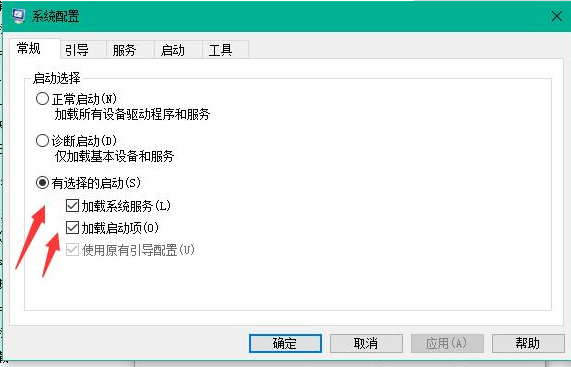
6.然后点击“引导”,切换后,选择你的系统,小编的是双系统所以有两个,点击如图所示的“高级选项”,在弹出的界面勾上“处理器个数”,点击下拉箭头,选择最大的数字,然后点击确定即可。
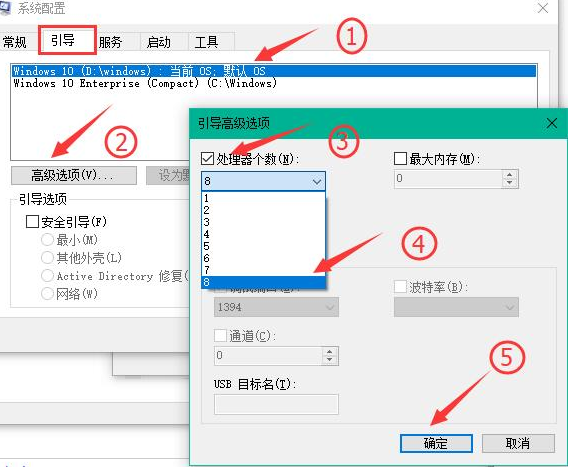
加快win10开机速度的技巧的介绍内容就给小伙伴们分享完了。如果你也想让win10电脑的开机速度更快一些,可以参考上面教程里面的方法哦。









